갤럭시 휴대폰(핸드폰) 화면분할 멀티(팝업)화면 멀티윈도우(멀티태스킹) 작업 방법 간단하게 알아보겠습니다.
▶ 휴대폰 화면을 분할할 수 있나요?
가로세로 모두 분할이 가능합니다.
▶ 분할은 최대 몇개까지 가능한가요?
휴대폰은 2개만 가능합니다.
이 작업은 안드로이드13 버전에서 세로를 기준으로 진행되었습니다.

갤럭시 휴대폰(핸드폰) 화면분할 멀티(팝업)화면 멀티윈도우(멀티태스킹) 작업 방법
안드로이드 휴대폰은 아이폰에 비해서 많은 기능들을 사용할 수 있습니다. 녹음기능이라든지 보안모드 등이 그 대표적인 예이며 이 글에서 이야기하고자 하는 분할모드 역시 아이폰에서는 사용할 수 없는 기능 중 하나입니다.
팝업모드(PIP)는 아이폰에서도 가능하긴 하지만 그나마 최근 1~2년사이에 등장했기 때문에 사실상 이러한 기능에 있어서는 당연히 안드로이드의 승이라고 할 수 있습니다. 어쨌든 분할모드는 사용하기에 따라 세로보다는 가로가 더 편할 수 있기 때문에 사용상황에 맞춰 적절하게 이용해보시기 바랍니다.
멀티윈도우 화면분할 작업을 진행해보자
부르는 말도 제각각인데요 화면분할 또는 멀티윈도우라 불리는 해당 작업 방법은 다음과 같습니다.

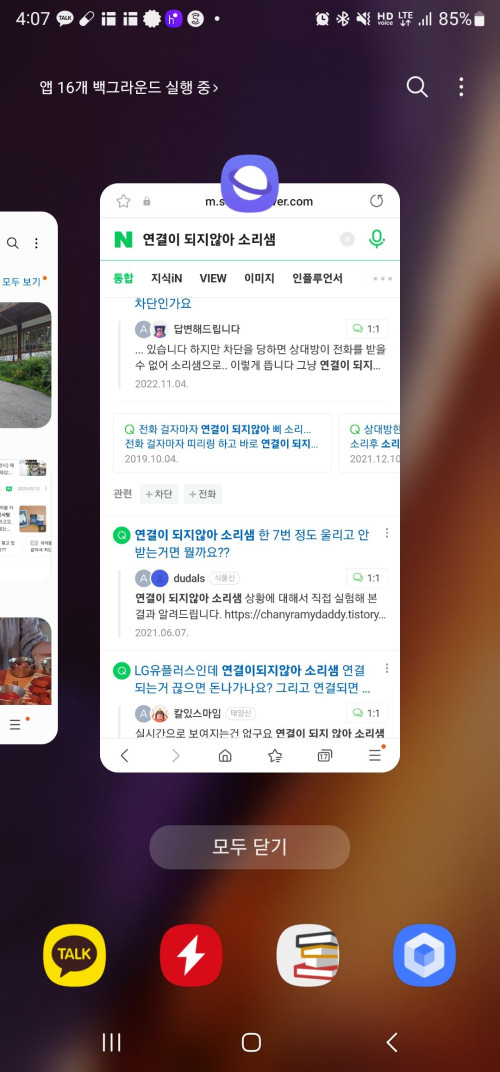
휴대폰 메인화면에서 좌측 하단 川 표시를 누르면 본인이 사용하고 있는 백그라운드 상의 앱이 나열되는데 여기서 저는 인터넷 브라우저를 이용해볼까 합니다.

위와 같이 앱 아이콘을 1초정도 누르고 있으면 화면을 휴대폰의 어디에 띄울건지 선택할 수 있습니다. 크게 상단/하단/팝업 3가지 형태로 띄울 수 있으며 갤럭시폴드 혹은 태블릿PC는 최대 4개까지 분할작업이 가능합니다.


화면분할 후 상단에 인터넷 브라우저를 띄워보았습니다.


하단에 인터넷 브라우저를 띄운 모습입니다.


이동이 가능한 팝업화면 형태로 띄워보았습니다.

새로 화면분할이 싫다면 가로 화면분할도 가능합니다. 이렇게 화면을 띄우고 원하는 멀티태스킹 작업을 진행하시면 됩니다.
갤럭시 휴대폰(핸드폰) 화면분할 멀티(팝업)화면 멀티윈도우(멀티태스킹) 작업 방법 간단하게 알아보았습니다. 아이폰 유저들 부럽죠~?!!!
